Android 动画应用大集合
来源:互联网 发布:淘宝红人模特排行榜 编辑:程序博客网 时间:2024/04/28 14:57
声明: 本方来源于网络,仅用于学习。
https://cutler.github.io/android-D03/
动画是多媒体中的一个重要组成部分,我们常见的各种炫酷的特效大部分都是通过动画来实现的。
在Android3.0之前,我们有两种实现动画效果的方式:帧动画 和 视图动画。
- 帧动画(Frame Animation)通过短时间内连续播放多张图片来实现动画效果,和电影类似。- 视图动画(View Animation)通过让View对象执行平移、缩放、旋转、透明四种操作,来达到动画效果。 从Android 3.0开始,系统推出了属性动画(property animation),它的功能非常强大,弥补了之前视图动画的一些缺陷,几乎是可以完全替代掉视图动画了。
视图动画的缺点
- 第一,视图动画提供的功能只能作用在View对象上,所以如果你想动画非View对象,你要自己来实现。 - 第二,视图动画系统只能动画View对象几个方面,如缩放、平移等。它没法把View的背景颜色、字体颜色、margin、padding等属性进行动态变化。- 第三,视图动画不是会修改View本身。虽然你的动画在屏幕上移动一个按钮后,从屏幕上来看按钮确实被移动到了新的位置,但按钮实际的位置不会改变,所以你要实现自己的逻辑来处理这个问题。
视图动画的缺点在属性动画中完全被消除了,你可以动画任何对象的任何属性(视图和非视图),并且对象本身实际(尺寸、位置等)也是会被修改。属性动画的缺点是:在Android3.0中才被提出。
即便如此,现在也算是到了学习属性动画的时候了,截止至2015/05/25,配置Android3.0以下版本系统的设备已经不足6%了,换句话说我们现在完全可以把项目的minSdkVersion设置为11了。
当然在Android3.0之前版本的系统中我们也是可以使用属性动画的,这一点在第四节将详细介绍,第三节将以Android3.0版本来讲解属性动画。
使用视图动画还是属性动画?
在某些时候,使用视图动画可以花费更少的时间,更少的代码,因此如果视图动画完成了你需要做的,或者你现有的代码已经完成了工作,那就没有必要使用属性动画系统。
第一节 视图动画
虽然视图动画已经不常用了,但是我们仍然要介绍一下它们的用法。
在Android中实现视图动画的方式有两种:
- 通过XML文件:在res/anim文件夹下面建立动画文件,每个动画文件对应一个xml文件。- 通过编写代码:直接在代码中new出一个动画对象。
Android提供了四种视图动画:透明、平移、旋转、缩放。
透明
透明(alpha)动画 ,可以将一个View从某个透明度转变为另一个透明度。
范例1:透明动画(alpha.xml)。
123456
<set xmlns:android="http://schemas.android.com/apk/res/android"><alphaandroid:fromAlpha="1.0"android:toAlpha="0"android:duration="5000" /></set>
语句解释:- 本范例通过XML文件来定义一个透明动画,必须要将动画文件放到res/anim文件夹下。- 使用<alpha>标签来定义一个透明动画。属性解释:- android:fromAlpha 控件的初始透明度。取值在0.0~1.0之间。1.0为完全不透明。- android:toAlpha 动画结束时,控件的透明度。- android:duration 播放动画时持续的时间。
范例2:播放动画。
123456789101112
public class AndroidTestActivity extends Activity {private ImageView img;public void onCreate(Bundle savedInstanceState) {super.onCreate(savedInstanceState);setContentView(R.layout.main);this.img = (ImageView) this.findViewById(R.id.img);// 指定动画文件的资源ID ,将其从res/anim目录导入到程序中,并将其转换为一个Animation对象。Animation animation = AnimationUtils.loadAnimation(this, R.anim.alpha);this.img.startAnimation(animation);}}
语句解释:- 本范例是在ImageView上面播放刚才我们创建的透明动画。
范例3:通过代码实现动画。
12345678910111213141516
public class AndroidTestActivity extends Activity {private ImageView img;public void onCreate(Bundle savedInstanceState) {super.onCreate(savedInstanceState);setContentView(R.layout.main);this.img = (ImageView) this.findViewById(R.id.img);// 直接实例化一个AlphaAnimation对象,构造方法为:AlphaAnimation (float fromAlpha,float toAlpha)。Animation animation = new AlphaAnimation(1.0f,0.1f);// 设置动画的播放时间,单位(毫秒)。animation.setDuration(4000);// 设置控件是否定格在动画播放完成后的状态。animation.setFillAfter(true);this.img.startAnimation(animation);}}
语句解释:- 本范例是在ImageView上面播放刚才我们创建的透明动画。
平移
平移(translate)动画,可以将指定的View从某一个位置移动到另一个位置。某个View的平移动画的播放范围是其父控件所占的空间。如下图所示:
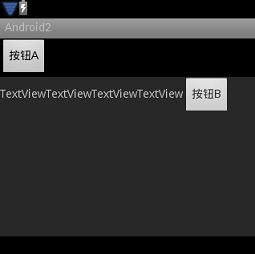
上图中灰色部分是一个线性布局,布局内有TextView和Button两个控件 。若此时按钮B需要播放一个平移动画,那么按钮B的平移动画的可视范围则是线性布局所占据的区域,即上图中的灰色部分。
范例1:平移动画(alpha.xml)。
12345678
<set xmlns:android="http://schemas.android.com/apk/res/android"><translateandroid:fromXDelta="0"android:fromYDelta="0"android:toXDelta="100"android:toYDelta="150"android:duration="3000"/></set>
属性解释:- android:fromXDelta 设置动画移动时的起始X坐标。- android:fromYDelta 设置动画移动时的起始Y坐标。- android:toXDelta 设置动画移动时的结束X坐标。- android:toYDelta 设置动画移动时的结束Y坐标。
对于平移动画的四个属性来说,其值可以使用百分比或具体数字来表示:
- 若取值为百分比:则表示当前控件内部的某个位置。如“50%”。- 若取值为百分比p:则表示当前控件的父控件内部的某个位置。如“50%p”。- 若取值为具体常量:常量就是相对于当前控件的在未播放动画时的左上角坐标的偏移量。 因此,在范例1中,动画的起点就是按钮B的左上角,动画的终点就是左上角坐标沿着x轴偏移100像素,沿着y轴偏移150像素。
旋转
旋转(rotate)动画,可以将指定的View沿着某一个点从某一个角度旋转到另一个角度。旋转动画的可视范围同样是待播放动画的View的父控件所占据的空间。
范例1:旋转动画。
12345678
<set xmlns:android="http://schemas.android.com/apk/res/android"><rotateandroid:fromDegrees="0"android:toDegrees="-90"android:pivotX="50%"android:pivotY="50%"android:duration="3000" /></set>
属性解释:- android:fromDegrees 设置控件(相对于0度)最初旋转角度。若值为0则控件不旋转。- android:toDegrees 设置控件(相对于0度)最终旋转角度,若值与fromDegrees相等则控件不旋转。- android:pivotX和pivotY 设置控件旋转时所用的参照点的X和Y轴坐标。若将fromDegrees或toDegrees属性的值设置为负数,则动画会按照逆时针旋转。
范例2:RotateAnimation类。
123456789101112131415
// 根据指定的参数构造一个RotateAnimation对象。// 此构造方法默认是相对于屏幕上的某个点进行旋转。若想相对于控件本身或父元素旋转,则需要调用另一个构造方法。public RotateAnimation(float fromDegrees, float toDegrees, float pivotX, float pivotY)// 根据指定的参数构造一个RotateAnimation对象。// 其中pivotXType和pivotYType指出当前动画旋转的参照点的类型,有三个取值:// - 相对的(RELATIVE):// - Animation.RELATIVE_TO_SELF :控件围绕自己内部的某点旋转。// - Animation.RELATIVE_TO_PARENT :控件围绕其父组件内部某点旋转。// - 绝对的(ABSOLUTE):// - Animation.ABSOLUTE:控件围绕屏幕中的某个具体的点旋转。// - 其中pivotXValue和pivotYValue的取值范围为:// - 若Type设置为相对的(RELATIVE),则取值范围是0.0~1.0之间。1.0就是100%。// - 若Type设置为绝对的(ABSOLUTE) ,则取值可以是一个具体的数字。public RotateAnimation(float fromDegrees, float toDegrees, int pivotXType, float pivotXValue, int pivotYType, float pivotYValue)
缩放
缩放(scale)动画,可以将指定的View沿着某一个点从某一个尺寸缩放到另一个尺寸。缩放动画的可视范围同样是待播放动画的View的父控件所占据的空间。
范例1:缩放动画。
12345678910
<set xmlns:android="http://schemas.android.com/apk/res/android"><scaleandroid:fromXScale="1.0"android:fromYScale="5.0"android:toXScale="3.0"android:toYScale="1.0"android:pivotX="50%"android:pivotY="50%"android:duration="5000" /></set>
属性解释:- android:fromXScale 设置控件最初在水平方向上被缩放的倍数。若为1.0则不缩放。- android:fromYScale 设置控件最初在垂直方向上被缩放的倍数。若为1.0则不缩放。- android:toXScale 设置控件最终在水平方向上被缩放的倍数。- android:toYScale 设置控件最终在垂直方向上被缩放的倍数。- android:pivotX 设置控件以某个中心点进行缩放时,中心点的X坐标。 - android:pivotY 设置控件以某个中心点进行缩放时,中心点的Y坐标。
范例2:反向。
123456789
<scalexmlns:android="http://schemas.android.com/apk/res/android"android:fromXScale="1"android:fromYScale="1"android:toXScale="-1"android:toYScale="-1"android:pivotX="50%"android:pivotY="50%"android:duration="3000" />
语句解释:- 若fromXScale、fromYScale、toXScale、toYScale四个属性的取值为负数,则: - X轴会以中心点X轴坐标为准从右到左的反向。 - Y轴会以中心点Y轴坐标为准从上到下的反向。
AnimationSet
使用<set>标签来定义一个动画集合,其内部可以嵌套其他动画,甚至是另一个<set>,<set>使用AnimationSet类来表示。
范例1:一组动画。
12345678910111213141516171819
<set xmlns:android="http://schemas.android.com/apk/res/android" ><alphaandroid:duration="1000"android:fromAlpha="0.5"android:toAlpha="1.0" /><scaleandroid:duration="1000"android:fromXScale="1"android:fromYScale="1"android:toXScale="0.5"android:toYScale="0.5" /><translateandroid:duration="1000"android:fromXDelta="0"android:fromYDelta="0"android:toXDelta="150"android:startOffset="3000"android:toYDelta="150"/></set>
语句解释:- 使用动画的android:startOffset属性可以设置其播放的开始时间,单位是毫秒。- 本范例中,当这个动画集合开始时会首先播放前两个动画,等动画集已经播放了三秒时,第三个平移动画才开始播放。 <set>标签支持如下两个属性:
- interpolator:表示AnimationSet所采用的插值器,插值器影响动画的速度。 - 默认取值为@android:anim/accelerate_decelerate_interpolator。 - shareInterpolator:表示AnimationSet中的动画是否和集合共享一个插值器。
Interpolators
Interpolators是动画插值器,它可以影响动画的播放速度,可以对动画进行加速、减速、重复、反弹等。
所有的插值器都是Interpolators类的子类,现有的插值器如下表所示:
12345678910
加速器类名资源idAccelerateDecelerateInterpolator@android:anim/accelerate_decelerate_interpolatorAccelerateInterpolator@android:anim/accelerate_interpolatorAnticipateInterpolator@android:anim/anticipate_interpolatorAnticipateOvershootInterpolator@android:anim/anticipate_overshoot_interpolatorBounceInterpolator@android:anim/bounce_interpolatorCycleInterpolator@android:anim/cycle_interpolatorDecelerateInterpolator@android:anim/decelerate_interpolatorLinearInterpolator@android:anim/linear_interpolatorOvershootInterpolator@android:anim/overshoot_interpolator
使用的方法:
123
<set android:interpolator="@android:anim/accelerate_interpolator"><!-- ... --></set>
语句解释:- interpolator属性的值必须指向加速器的资源Id,而不是类名。- <set>标签的子标签也可以使用interpolator属性来指定自己的插值器。插值器一个常见的应用场景是:
播放旋转动画时,如果不为其指定插值器,则系统会默认使用AccelerateDecelerateInterpolator,此插值器的特点是,在动画开始时候加速,在动画结束的时候减速。如果我们想循环播放这个旋转动画的话,就会给人一种不连贯的感觉,此时就可以使用LinearInterpolator了,它会线性匀速的播放动画。关于插值器,在属性动画一节会有详细的介绍,不明白的兄弟可以暂时存疑。
事件监听
通过Animation的setAnimationListener方法可以给视图动画添加监听器,接口如下所示:
12345678
public static interface AnimationListener {// 动画开始播放时调用void onAnimationStart(Animation animation);// 动画播放结束时调用void onAnimationEnd(Animation animation);// 动画重复播放时调用void onAnimationRepeat(Animation animation);}
出场动画
在ViewGroup类中定义了android:layoutAnimation属性,用于给其子元素设置出场动画。
首先要创建一个布局动画文件:
范例1:res/anim/anim_layout.xml。
123456
<layoutAnimation xmlns:android="http://schemas.android.com/apk/res/android"android:delay="5"android:animationOrder="normal"android:animation="@anim/fade_in"></layoutAnimation>
语句解释:- delay属性:表示子元素开始动画的时间延迟。 - 比如动画的持续时间是1秒,那么delay=5就表示除了第一个子元素之外的每一个子元素都要依次延迟5秒才开始播放。 - 也就是说,第一个子元素会立刻显示出来,第二个延迟5秒,第三个会延迟10秒,依次类推。 - delay的值也可以是小数,比如0.5就表示延迟时间为动画播放时间的一半。- animationOrder属性:表示子元素播放动画的顺序。取值有三个: - normal:顺序显示,即从第一个子元素开始播放入场动画。 - reverse:倒叙显示,即从最后一个子元素开始播放入场动画。 - random:随机播放入场动画。- animation属性:每个子元素所要播放的动画。
然后创建每个子元素所要播放的动画:
范例2:res/anim/fade_in.xml。
12345
<alpha xmlns:android="http://schemas.android.com/apk/res/android"android:duration="1000"android:fromAlpha="0.0"android:interpolator="@android:anim/decelerate_interpolator"android:toAlpha="1.0" />
语句解释:- 渐入动画,在1秒内让View从完全看不见到完全看的见。
最后将布局动画设置到ViewGroup上:
范例3:为控件设置动画。
12345678910111213141516171819202122232425
<LinearLayout xmlns:android="http://schemas.android.com/apk/res/android"android:layout_width="match_parent"android:layout_height="match_parent"android:layoutAnimation="@anim/anim_layout"android:orientation="vertical"><TextViewandroid:layout_width="match_parent"android:layout_height="wrap_content"android:text="AAAAAAAAAAAAAAA"android:textSize="20sp" /><TextViewandroid:layout_width="match_parent"android:layout_height="wrap_content"android:text="BBBBBBBBBBBBBBB"android:textSize="20sp" /><TextViewandroid:layout_width="match_parent"android:layout_height="wrap_content"android:text="CCCCCCCCCCCCCCC"android:textSize="20sp" /></LinearLayout>
语句解释:- 任何ViewGroup的子类都可以使用android:layoutAnimation属性,通常用在ListView上。
提示:android:layoutAnimation属性是API Level 1中提供的,可以放心使用。
第二节 帧动画
帧动画通过在短时间内连续播放多张图片来达到动画的效果。
范例1:建立动画文件res/drawable/look.xml。
123456
<animation-list xmlns:android="http://schemas.android.com/apk/res/android" android:oneshot="false"><item android:drawable="@drawable/girl_1" android:duration="120" /><item android:drawable="@drawable/girl_2" android:duration="120" /><item android:drawable="@drawable/girl_3" android:duration="120" /><item android:drawable="@drawable/girl_4" android:duration="120" /></animation-list>
语句解释:- 帧动画的根标签为<animation-list>,帧动画的xml文件必须要放在res/drawable文件夹中。- <item>标签描述帧动画中的每一帧所要显示的图片。属性解释- android:oneshot 设置动画是否只播放一次。若值为false,则动画会循环播放。- <item>标签的 android:drawable 当前帧所显示的图片。- <item>标签的 android:duration 当前帧的持续时间(毫秒)。
范例2:使用动画。
123456
<ImageViewandroid:layout_width="wrap_content"android:layout_height="wrap_content"android:src="@drawable/look"android:onClick="onClick"android:id="@+id/img" />
语句解释:- 使用<ImageView>的android:src属性来指向新建立好的动画文件look.xml。
范例3:播放动画。
12
AnimationDrawable drawable = (AnimationDrawable) this.img.getDrawable();drawable.start();
语句解释:- 调用ImageView的getDrawable方法获取动画后,就可以启动动画了。- 提示:帧动画不可以通过AnimationUtils工具类获取,该类仅能获取视图动画。
在Activity的onCreate()中调用AnimationDrawable的start()方法动画并不会被播放。
这是因为AnimationDrawable不能在不完全的窗口上运行,解决方法是在onCreate()方法之后的onWindowFocusChanged()方法中启动动画。
范例4:在onWindowFocusChanged中。
12345678
public void onWindowFocusChanged(boolean hasFocus) {super.onWindowFocusChanged(hasFocus);if(hasFocus){ // 若当前Activity获得焦点。TextView text = (TextView) findViewById(R.id.text);AnimationDrawable drawable =(AnimationDrawable) text.getBackground();drawable.start();}}
语句解释:- onWindowFocusChanged方法将在Activity的onResume方法之后且用户可操作之前被调用。第三节 属性动画
在介绍属性动画之前,笔者要先统一下“动画”的概念:
- 如果笔者说“让一个Button在3秒内放大两倍,其实就是在让它播放一个动画”,相信大家都不会有什么异议。- 那么仔细想一下,可以总结出动画的本质其实就是,“让一个物体在指定时间内,从一个状态转变为另一个状态”。- 进而可以得出:“让一个int变量的值在3秒内从0过度到100,其实也就是让int变量播放一个动画”。 前面介绍的视图动画只支持四种(缩放、平移、选择、透明)操作,而且只能动画View对象。而接下来要介绍的属性动画可以对任何对象做动画,就像上面说的动画一个int变量。
此时你可能会有疑问,何时会需要动画一个int值呢?
- 在后面的章节中会介绍到,View类提供了scrollTo和scrollBy两个方法,用来滚动View的内容。- 比如说,如果屏幕高800,但是View的高度为1400,那它的内容就没法一屏显示出来,只能通过滚动才能看到后面的内容。- 但是scrollTo和scrollBy两个方有个缺点,它们被调用时会立刻将View的内容滚动到目标位置,也就是说没有滑翔过程,会给人很生硬的感觉。- 此时如果我们把滚动条的当前位置定义为i,那么就可以使用属性动画来动画这个i了,即让i在1秒内从当前位置变为目标位置。- 然后我们只需要在动画的过程中(可以给动画设置回调)不断的调用scrollTo或scrollBy即可。 如果不理解上面举的这个例子也没关系,你只需要知道:“动画一个int变量是很常见的一个操作”就行了。事实上,视图动画可以实现的功能,属性动画都可以实现。
笔者在此声明,本节主要参考阅读下面三篇文章(有修改):
- Android属性动画完全解析(上),初识属性动画的基本用法
- Android属性动画完全解析(中),ValueAnimator和ObjectAnimator的高级用法
- Android开发艺术探索 —— 第七章 Android动画深入分析
基础入门
属性动画有两个常用的类:ValueAnimator和ObjectAnimator,接下来依次介绍它们。
ValueAnimator
范例1:ValueAnimator的用法很简单,比如说想要将一个值从0平滑过渡到1,时长300毫秒,就可以这样写:
123456
// 使用ofFloat()方法来创建一个ValueAnimator对象,其中参数0和1就表示将值从0平滑过渡到1。ValueAnimator anim = ValueAnimator.ofFloat(0f, 1f);// setDuration()方法来设置动画运行的时长。anim.setDuration(300);// 启动动画。anim.start();
语句解释:- 本范例使用的是android.animation.ValueAnimator类。- 我们只需要将初始值和结束值提供给ValueAnimator,并且告诉它动画所需运行的时长,那么ValueAnimator就会自动帮我们完成从初始值平滑地过渡到结束值这样的效果。
范例2:运行上面的代码时无法看到任何效果,需要借助监听器才能知道这个动画是否已经真正运行了,如下所示:
12345678
ValueAnimator anim = ValueAnimator.ofFloat(0f, 1f);anim.setDuration(300);anim.addUpdateListener(new ValueAnimator.AnimatorUpdateListener() {public void onAnimationUpdate(ValueAnimator valueAnimator) {System.out.println("cuurent value is " + valueAnimator.getAnimatedValue());}});anim.start();
语句解释:- 在动画执行的过程中系统会不断地回调onAnimationUpdate()方法,我们只需要在回调方法当中将当前的值取出并打印出来。- 回调onAnimationUpdate()方法的时间间隔是ValueAnimator类根据你设置的初始值、结束值、动画时间三个参数来计算出来的,不需要我们设置,它会尽可能的让动画平滑的播放出来(即在使用最少的回调次数的基础上,保证动画流畅)。
范例3:ofFloat()方法可以传入任意多个参数。
1234
// 在3秒内从0过渡到5,再过渡到3,再过渡到10。ValueAnimator anim = ValueAnimator.ofFloat(0f, 5f, 3f, 10f);anim.setDuration(3000);anim.start();
语句解释:- 如果只是希望将一个整数值从0平滑地过渡到100,那么也很简单,只需要调用ValueAnimator.ofInt(0, 100)就可以了。- 调用anim.setRepeatCount()设置循环播放的次数,默认为1次,ValueAnimator.INFINITE为无限循环。- 调用anim.setRepeatMode()设置循环播放的模式: - RESTART(默认),动画播放到结尾时,直接从开头再播放。 - REVERSE,动画播放到结尾时,再从结尾再往开头播放。- 除此之外,我们还可以调用anim.setStartDelay()方法来设置动画延迟播放的时间。ObjectAnimator
ObjectAnimator是ValueAnimator的子类。
ObjectAnimator除了具有其父类的所有特性之外,还在父类的基础上增加了对对象属性进行动画功能,如动画View的alpha属性的值。
范例1:修改透明度。
12345
Button btn = (Button) findViewById(R.id.btn);// 第一个参数是想动画的对象,第二个参数是该对象的属性。ObjectAnimator animator = ObjectAnimator.ofFloat(btn, "alpha", 1f, 0f, 1f);animator.setDuration(5000);animator.start();
语句解释:- 本范例用来将Button在5秒内从不透明变换成全透明,再从全透明变换成不透明。- 把代码改成“ObjectAnimator.ofFloat(btn, "rotation", 0, 360)”则按钮就会被旋转。- 把代码改成“ObjectAnimator.ofFloat(btn, "scaleY", 1f, 3f, 1f)”则按钮就会在垂直方向上进行缩放,然后还原。- 把代码改成“ObjectAnimator.ofFloat(btn, "rotation", 0, 360)”则按钮就会被旋转。- 把代码改成“ObjectAnimator.ofFloat(btn, "translationX", curTranslationX, -500f)”则按钮就会从curTranslationX移动到-500。
此时也许你会有一个疑问,就是ObjectAnimator的ofFloat()方法的第二个参数到底可以传哪些值呢?
- 答案是,我们可以传入任意的值,系统在执行动画时会通过反射机制调用对象的get和set方法。 - 比如,若我们给第二个参数传递abc,那么系统就是调用Button的setAbc和getAbc两个方法。- 只要在get和set方法中执行相应的操作即可。 相应的,rotation对应的就是setRotation()和getRotation()方法,这两个方法在View类中定义了。
引入一个问题
我们现在有个需求,给Button加一个动画,让这个Button的paddingLeft从当前值增加到500px。按照上面的思路,我们可以这么写代码:
12345678910
public class MainActivity extends Activity {protected void onCreate(Bundle savedInstanceState) {super.onCreate(savedInstanceState);setContentView(R.layout.activity_main);}public void onClick(View button) {// 当Button被点击时,我们启动一个属性动画,修改Button的paddingLeft属性的值到500 。ObjectAnimator.ofInt(button, "paddingLeft", 500).setDuration(5000).start();}}
上述代码运行后发现没效果,这是因为属性动画如果想成功运行,需要两个条件:
- object必须要提供set方法,如果动画的时候没有传递初始值,那么还要提供get方法,因为系统要去拿属性的初始值。- object的set对属性所做的改变必须能够通过某种方法反映出来,比如会带来UI的改变之类的(如果这条不满足,动画就不会有效果)。 上面范例之所以不成功是因为View类没有setPaddingLeft方法,而只有setPadding()方法,为了实现这个需求,我们可以用一个类来包装原始的Button对象,代码为:
1234567891011121314151617181920212223
public class MainActivity extends Activity {protected void onCreate(Bundle savedInstanceState) {super.onCreate(savedInstanceState);setContentView(R.layout.activity_main);}public void onClick(View button) {// 将按钮放到一个ViewWrapper中。ObjectAnimator.ofInt(new ViewWrapper(button), "paddingLeft", 500).setDuration(5000).start();}// 一个普通的包装类。public class ViewWrapper {private View mTarget;public ViewWrapper(View view) {this.mTarget = view;}public void setPaddingLeft(int paddingLeft) {mTarget.setPadding(paddingLeft, mTarget.getPaddingTop(),mTarget.getPaddingRight(), mTarget.getPaddingBottom());}}}
语句解释:- 这样一来程序运行时就可以看到动画效果了。- 如果你修改完属性后View没有自动更新,那么你可以调用requestlayout()或invalidate()方法手动更新。
本节参考阅读:
- Android属性动画深入分析:让你成为动画牛人
组合动画
我们可以通过AnimatorSet类来将多个动画组合到一起播放,这个类提供了一个play()方法,如果我们向这个方法中传入一个Animator对象(ValueAnimator的父类)将会返回一个AnimatorSet.Builder的实例。
AnimatorSet.Builder中包括以下四个方法:
- after(Animator anim) 将现有动画插入到传入的动画之后执行- after(long delay) 将现有动画延迟指定毫秒后执行- before(Animator anim) 将现有动画插入到传入的动画之前执行- with(Animator anim) 将现有动画和传入的动画同时执行
比如说我们想要让Button先从屏幕外移动进屏幕,然后开始旋转360度,旋转的同时进行淡入淡出操作,就可以这样写:
12345678
Button btn = (Button) findViewById(R.id.btn);ObjectAnimator moveIn = ObjectAnimator.ofFloat(btn, "translationX", -500f, 0f);ObjectAnimator rotate = ObjectAnimator.ofFloat(btn, "rotation", 0f, 360f);ObjectAnimator fadeInOut = ObjectAnimator.ofFloat(btn, "alpha", 1f, 0f, 1f);AnimatorSet animSet = new AnimatorSet();animSet.play(rotate).with(fadeInOut).after(moveIn);animSet.setDuration(5000);animSet.start();
语句解释:- 除了上面说的4个方法外,AnimatorSet类也提供了不少方法,比如playTogether、playSequentially等。Animator监听器
在Animator类当中提供了一个addListener()方法,这个方法接收一个AnimatorListener用于监听动画的各种事件了。
1234567891011121314151617181920
ValueAnimator anim = ValueAnimator.ofInt(0, 10);anim.setDuration(1000);// 动画播放的过程中,会回调此接口中的方法。anim.addUpdateListener(new ValueAnimator.AnimatorUpdateListener() {public void onAnimationUpdate(ValueAnimator valueAnimator) {System.out.println(valueAnimator.getAnimatedValue());}});// 动画播放的状态改变时,会回调此接口中的方法。anim.addListener(new Animator.AnimatorListener() {// 动画开始的时候调用public void onAnimationStart(Animator animation) { }// 动画重复执行的时候调用public void onAnimationRepeat(Animator animation) { }// 动画结束的时候调用public void onAnimationEnd(Animator animation) { }// 动画被取消的时候调用public void onAnimationCancel(Animator animation) { }});anim.start();
为了方便使用,可以继承AnimatorListenerAdapter类,这样我们就可以只重写自己需要的方法了,如下所示:
12345
anim.addListener(new AnimatorListenerAdapter() {@Overridepublic void onAnimationEnd(Animator animation) {}});
使用XML编写动画
通过XML来编写动画可能会比通过代码来编写动画要慢一些,但是在重用方面将会变得非常轻松。
如果想要使用XML来编写动画,首先要在res目录下面新建一个animator文件夹,所有属性动画的XML文件都应该存放在这个文件夹当中。然后在XML文件中我们一共可以使用如下三种标签:
- <animator> 对应代码中的 ValueAnimator- <objectAnimator> 对应代码中的 ObjectAnimator- <set> 对应代码中的 AnimatorSet
比如说我们想要实现一个从0到100平滑过渡的动画,在XML当中就可以这样写:
1234
<animator xmlns:android="http://schemas.android.com/apk/res/android"android:valueFrom="0"android:valueTo="100"android:valueType="intType"/>
而如果我们想将一个视图的alpha属性从1变成0,就可以这样写:
12345
<objectAnimator xmlns:android="http://schemas.android.com/apk/res/android"android:valueFrom="1"android:valueTo="0"android:valueType="floatType"android:propertyName="alpha"/>
其实XML编写动画在可读性方面还是挺高的,上面的内容不用解释也都能看得懂。
另外,我们也可以使用XML来完成复杂的组合动画操作,比如将一个视图先从屏幕外移动进屏幕,然后开始旋转360度,旋转的同时进行淡入淡出操作,就可以这样写:
12345678910111213141516171819202122232425262728293031323334353637
<set xmlns:android="http://schemas.android.com/apk/res/android"android:ordering="sequentially" ><objectAnimatorandroid:duration="2000"android:propertyName="translationX"android:valueFrom="-500"android:valueTo="0"android:valueType="floatType" ></objectAnimator><set android:ordering="together" ><objectAnimatorandroid:duration="3000"android:propertyName="rotation"android:valueFrom="0"android:valueTo="360"android:valueType="floatType" ></objectAnimator><set android:ordering="sequentially" ><objectAnimatorandroid:duration="1500"android:propertyName="alpha"android:valueFrom="1"android:valueTo="0"android:valueType="floatType" ></objectAnimator><objectAnimatorandroid:duration="1500"android:propertyName="alpha"android:valueFrom="0"android:valueTo="1"android:valueType="floatType" ></objectAnimator></set></set></set>
语句解释:- 这段XML实现的效果和刚才代码实现的效果是一模一样的,每个参数的含义都非常清楚,相信一看就懂。- 另外,objectAnimator和animator标签除了上面的属性外,都还包含如下三个属性: - startOffset、repeatCount、repeatMode- 实际上,objectAnimator标签只是比animator标签多了一个propertyName属性。
XML文件是编写好了,可以使用如下代码进行播放:
123456
// 加载动画。Animator animator = AnimatorInflater.loadAnimator(context, R.animator.anim_file);// 设置要播放此动画的View。animator.setTarget(view);// 开始播放。animator.start();
提示:如果你使用的是NineOldAndroids动画库,那么在Android3.0之前的设备上,最好通过代码来实现属性动画。
高级用法
工作原理
为了能深入理解属性动画的两个重要的概念:TimeInterpolator和TypeEvaluator,我们得需要先知道属性动画的工作流程。
假设我们现在需要动画Button的translationX属性,让它在4秒内从0变为100。
当我们调用它的start方法启动动画时,系统会执行如下过程:
- 第一,会开启一个定时器,这个定时器每隔一段时间就会出发一次绘制动画的任务。- 第二,当绘制任务被触发时,会调用当前ObjectAnimator的TimeInterpolator字段来计算出一个跟时间有关系的比例值。- 第三,把计算出来的比例值交给当前ObjectAnimator的TypeEvaluator字段,由其来计算出动画当前的播放位置。- 第四,会通过反射的方式把第三步计算出的播放位置传递给目标方法,执行更新操作。
此时你可能会有疑问,为什么要用到TimeInterpolator类呢?
- 按照我们熟悉的逻辑,动画的播放进度是需要和时间相关的,也就是说当动画播放到1秒的时候,translationX的值应该是25,执行到2秒的时候值应该是50。这个逻辑其实是一个线性的变化,即动画的播放进度随着时间的推移,均匀的改变。- 但是在很多时候我们有更高的要求,比如希望动画以加速度或者减速度的形式播放,又或者希望动画在开始的部分加速播放,在结束的部分减速播放。这时候就需要用到TimeInterpolator类了。- 当绘制任务被触发时,系统会调用TimeInterpolator的getInterpolation方法,并传递过去一个数值input,这个数值表示动画当前已经播放的比率。- 然后,我们可以依据这个input来进行计算出我们想要的结果,并将结果返回。- 最后,系统会把getInterpolation方法返回的结果当作动画最终的播放比例,进行后续的计算。
事实上,TimeInterpolator类有很多现有的子类,比如LinearInterpolator类:
123456789
public class LinearInterpolator extends BaseInterpolator implements NativeInterpolatorFactory {public LinearInterpolator() { }public LinearInterpolator(Context context, AttributeSet attrs) { }public float getInterpolation(float input) {return input;}}
语句解释:- 由于系统默认使用的就是线性变化,所以LinearInterpolator的getInterpolation方法直接将参数给返回了。
再比如,ValueAnimator类默认使用的是AccelerateDecelerateInterpolator,它的源码为:
123456789
public class AccelerateDecelerateInterpolator extends BaseInterpolatorimplements NativeInterpolatorFactory {public AccelerateDecelerateInterpolator() { }public AccelerateDecelerateInterpolator(Context context, AttributeSet attrs) { }public float getInterpolation(float input) {return (float)(Math.cos((input + 1) * Math.PI) / 2.0f) + 0.5f;}}
语句解释:- 这个加速器的作用前面也已经说了,就是在动画开始的时候加速,在动画结束的时候减速。
下图是笔者从网上找的一张图,简单的介绍了各个系统内置插值器的特点,但笔者没去验证它的真伪:
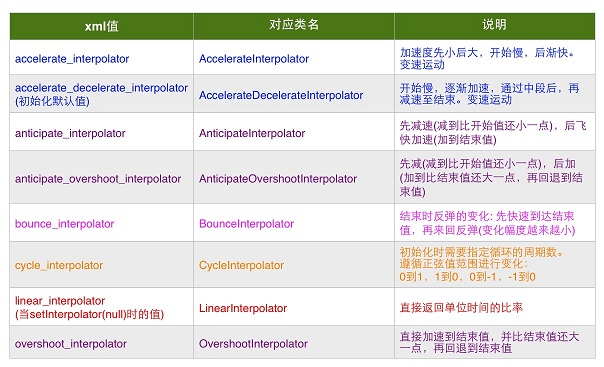
此时你可能还会有疑问,那TypeEvaluator类又是干什么的呢?
- 我们已经知道,通过TimeInterpolator类计算出来的其实是动画已经播放的比率。也就是说,如果是线性插值器的话,当动画播放到第2秒时,比率的值就是0.5。- 但是比率毕竟是比率,我们还需要依据这个比率来计算出动画真正的位置。- 只有知道了的动画的当前位置,我们才能修改translationX的值,这时候就用到TypeEvaluator类了。
事实上,TypeEvaluator类也有两个现成的子类,比如IntEvaluator类:
1234567
public class IntEvaluator implements TypeEvaluator<Integer> {public Integer evaluate(float fraction, Integer startValue, Integer endValue) {int startInt = startValue;return (int)(startInt + fraction * (endValue - startInt));}}
语句解释:- 在上面的代码中,如果把fraction替换成0.5的话,就可以很容易的计算出结果是什么。- 大声的告诉我,结果是什么? 是的!就是它! TypeEvaluator类的另一个子类FloatEvaluator的代码和IntEvaluator相仿,笔者就不再冗述了。
源码阅读
上面简单的介绍了动画播放过程,接下来再从源码的角度来看一下。比如现在需要执行如下代码:
123
ObjectAnimator moveIn = ObjectAnimator.ofFloat(button, "translationX", -500, 500);moveIn.setDuration(1000);moveIn.start();
语句解释:- 注意:View类定义的setTranslationX方法接收的是float类型的参数,所以调用ObjectAnimator.ofInt方法是无效的。
首先来看看ObjectAnimator类的ofFloat方法里面执行了哪些操作:
12345678910111213141516171819202122
public static ObjectAnimator ofFloat(Object target, String propertyName, float... values) {ObjectAnimator anim = new ObjectAnimator(target, propertyName);anim.setFloatValues(values);return anim;}public void setFloatValues(float... values) {if (mValues == null || mValues.length == 0) {if (mProperty != null) {setValues(PropertyValuesHolder.ofFloat(mProperty, values));} else {// 由于是首次调用,所以会执行这个分支,即创建一个PropertyValuesHolder对象。setValues(PropertyValuesHolder.ofFloat(mPropertyName, values));}} else {super.setFloatValues(values);}}public void setValues(PropertyValuesHolder... values) {// 此处省略若干代码...mValues = values;// 此处省略若干代码...}
语句解释:- 在上面的代码中,只需要记住两个地方即可,因为后面会用到它们: - 第一,ObjectAnimator类有一个mValues属性后面会用到。 - 第二,mValues属性是PropertyValuesHolder[]类型的。
接着来看看ObjectAnimator类的start方法,它是动画执行时最先调用的方法:
123456
public void start() {// 此处省略若干代码...super.start();}
语句解释:- 为了减少篇幅,就不把start方法里的代码贴出来,因为贴出来并没有什么屌用。- 省略掉的代码做的事情很简单,首先会判断如果正在播放的动画、等待的动画和延迟的动画中有和当前动画相同的动画,那么就把相同的动画给取消掉。- 最后调用父类的start方法。
由于ObjectAnimator类继承了ValueAnimator类,所以接着看一下ValueAnimator类的start方法:
1234567891011121314151617181920
private void start(boolean playBackwards) {if (Looper.myLooper() == null) {throw new AndroidRuntimeException("Animators may only be run on Looper threads");}// 此处省略若干代码...AnimationHandler animationHandler = getOrCreateAnimationHandler();animationHandler.mPendingAnimations.add(this);if (mStartDelay == 0) {// This sets the initial value of the animation, prior to actually starting it runningif (prevPlayingState != SEEKED) {setCurrentPlayTime(0);}mPlayingState = STOPPED;mRunning = true;notifyStartListeners();}animationHandler.start();}
语句解释:- 从上面的代码可以看出如下两点: - 属性动画需要运行在有Looper的线程中。 - 动画被放到了一个AnimationHandler对象中,并调用AnimationHandler对象的start方法执行播放操作。
接着继续跟进AnimationHandler类的start方法:
12345678910111213141516171819202122232425262728
public void start() {scheduleAnimation();}private void scheduleAnimation() {if (!mAnimationScheduled) {mChoreographer.postCallback(Choreographer.CALLBACK_ANIMATION, mAnimate, null);mAnimationScheduled = true;}}final Runnable mAnimate = new Runnable() {public void run() {mAnimationScheduled = false;doAnimationFrame(mChoreographer.getFrameTime());}};void doAnimationFrame(long frameTime) {// 此处省略若干代码...for (int i = 0; i < numAnims; ++i) {ValueAnimator anim = mTmpAnimations.get(i);if (mAnimations.contains(anim) && anim.doAnimationFrame(frameTime)) {mEndingAnims.add(anim);}}// 此处省略若干代码...if (!mAnimations.isEmpty() || !mDelayedAnims.isEmpty()) {scheduleAnimation();}}
语句解释:- 在start方法内部会转调用scheduleAnimation方法,scheduleAnimation方法会将mAnimate安排到Choreographer中。- Choreographer内部的代码我们不再继续深入了,因为它最终会回调mAnimate的run方法。- 从上面的第20行代码可以看出,doAnimationFrame方法中会调用ValueAnimator的doAnimationFrame方法进行绘制。- 最后,会检测是否还有未绘制的帧,如果有则再次安排下一帧的事件到Choreographer中。
在ValueAnimator的doAnimationFrame方法中又会依次调用animationFrame和animateValue方法。
12345678910111213141516
void animateValue(float fraction) {// 调用当前动画的插值器,计算出动画播放的比率fraction。fraction = mInterpolator.getInterpolation(fraction);mCurrentFraction = fraction;int numValues = mValues.length;for (int i = 0; i < numValues; ++i) {// 将播放比率传递过去,计算出动画当前的播放位置。mValues[i].calculateValue(fraction);}if (mUpdateListeners != null) {int numListeners = mUpdateListeners.size();for (int i = 0; i < numListeners; ++i) {mUpdateListeners.get(i).onAnimationUpdate(this);}}}
语句解释:- 前面已经说了,mValues是PropertyValuesHolder[]类型的,而calculateValue方法是属于PropertyValuesHolder类的。
接着查看PropertyValuesHolder类calculateValue方法:
1234
void calculateValue(float fraction) {Object value = mKeyframes.getValue(fraction);mAnimatedValue = mConverter == null ? value : mConverter.convert(value);}
语句解释:- 前面也已经说了,当调用ObjectAnimator.ofFloat时会创建一个FloatPropertyValuesHolder对象。- 但是当时没有进一步查看FloatPropertyValuesHolder里的代码。- 现在回过头去就可以发现mKeyframes初始化代码为:KeyframeSet.ofFloat(values)。
因此我们接下来要去查看KeyframeSet类的getValue方法:
12345678
public Object getValue(float fraction) {// 此处省略若干代码...return mEvaluator.evaluate(fraction, mFirstKeyframe.getValue(),mLastKeyframe.getValue());// 此处省略若干代码...}
语句解释:- 从上面的代码片段可以看出,在此方法中会调用动画的TypeEvaluator来计算出动画的实际位置,并将位置返回。
至此,我们就完成了一开始说的,系统播放动画时所要执行的四步操作中的前三步的源码解读了,还剩最后一步:
- 第四,会通过反射的方式把第三步计算出的播放位置传递给目标方法,执行更新操作。但是目前来看,线索好像断了,我们无从追踪了。
不过不要慌!这里有个坑,那就是ObjectAnimator类重写了animateValue方法,我们来看一下重写后的代码:
123456789101112
void animateValue(float fraction) {// 此处省略若干代码...// 调用父类的方法计算当前动画播放的位置。super.animateValue(fraction);int numValues = mValues.length;for (int i = 0; i < numValues; ++i) {// 使用计算出来的播放位置,去绘制。mValues[i].setAnimatedValue(target);}}
语句解释:- 正如我们看到的那样,在调用父类的animateValue方法计算播放位置之后,它还有后续操作。- 由于知道了mValues里存放的是FloatPropertyValuesHolder类型的,所以直接去查看它的setAnimatedValue方法即可。
阅读setAnimatedValue方法的源码:
123456789101112131415
void setAnimatedValue(Object target) {// 此处省略若干代码...if (mSetter != null) {try {mTmpValueArray[0] = mFloatAnimatedValue;mSetter.invoke(target, mTmpValueArray);} catch (InvocationTargetException e) {Log.e("PropertyValuesHolder", e.toString());} catch (IllegalAccessException e) {Log.e("PropertyValuesHolder", e.toString());}}}
语句解释:- 到这里就算圆满了,我们看到了反射相关的代码了。动画对象
通过前面的学习,我们已经可以实现如下两种属性动画了:
- 动画一个int或float值。- 动画一个对象的某个属性值。本节就来介绍一下,如何动画一个对象。
首先来定义一个Point类,如下所示:
123456789101112131415161718
public class Point {private float x;private float y;public Point(float x, float y) {this.x = x;this.y = y;}public float getX() {return x;}public float getY() {return y;}}
语句解释:- Point类非常简单,只有x和y两个变量用于记录坐标的位置,并提供了构造方法来设置坐标。
接下来定义PointEvaluator,如下所示:
1234567891011
public class PointEvaluator implements TypeEvaluator{@Overridepublic Object evaluate(float fraction, Object startValue, Object endValue) {Point startPoint = (Point) startValue;Point endPoint = (Point) endValue;float x = startPoint.getX() + fraction * (endPoint.getX() - startPoint.getX());float y = startPoint.getY() + fraction * (endPoint.getY() - startPoint.getY());Point point = new Point(x, y);return point;}}
语句解释:- 这样我们就将PointEvaluator编写完成了,接下来我们就可以非常轻松地对Point对象进行动画操作了。
比如说我们有两个Point对象,现在需要将Point1通过动画平滑过度到Point2,就可以这样写:
12345
Point point1 = new Point(0, 0);Point point2 = new Point(300, 300);ValueAnimator anim = ValueAnimator.ofObject(new PointEvaluator(), point1, point2);anim.setDuration(5000);anim.start();
语句解释:- ValueAnimator.ofObject专门用来动画一个对象。
接下来新建一个MyAnimView,在其内部播放动画,代码如下所示:
123456789101112131415161718192021222324252627282930313233
public class MyAnimView extends View {public static final float RADIUS = 50f;private Point currentPoint;private Paint mPaint;public MyAnimView(Context context, AttributeSet attrs) {super(context, attrs);mPaint = new Paint(Paint.ANTI_ALIAS_FLAG);mPaint.setColor(Color.BLUE);}protected void onDraw(Canvas canvas) {if (currentPoint == null) {startAnimation();} else {canvas.drawCircle(currentPoint.getX(), currentPoint.getY(), RADIUS, mPaint);}}private void startAnimation() {Point startPoint = new Point(RADIUS, RADIUS);Point endPoint = new Point(getWidth() - RADIUS, getHeight() - RADIUS);ValueAnimator anim = ValueAnimator.ofObject(new PointEvaluator(), startPoint, endPoint);anim.addUpdateListener(new ValueAnimator.AnimatorUpdateListener() {public void onAnimationUpdate(ValueAnimator animation) {currentPoint = (Point) animation.getAnimatedValue();invalidate();}});anim.setDuration(5000);anim.start();}}
语句解释:- 自定义控件相关的知识在后面章节中会详细介绍。
然后我们只需要在布局文件当中引入这个自定义控件:
1234567
<RelativeLayout xmlns:android="http://schemas.android.com/apk/res/android"android:layout_width="match_parent"android:layout_height="match_parent"><com.example.cutler.androidtest.MyAnimViewandroid:layout_width="match_parent"android:layout_height="match_parent" /></RelativeLayout>
最后运行一下程序,效果如下图所示:

我们可以再扩展一下,让圆形在移动的同时变色,代码如下:
12345678910111213141516171819202122232425262728
private void startAnimation() {// 移动动画Point startPoint = new Point(RADIUS, RADIUS);Point endPoint = new Point(getWidth() - RADIUS, getHeight() - RADIUS);ValueAnimator moveAnim = ValueAnimator.ofObject(new PointEvaluator(), startPoint, endPoint);moveAnim.addUpdateListener(new ValueAnimator.AnimatorUpdateListener() {public void onAnimationUpdate(ValueAnimator animation) {currentPoint = (Point) animation.getAnimatedValue();invalidate();}});// 颜色变化的动画。 8位数字表示ARGB,每个颜色占2位。ValueAnimator colorAnim = ValueAnimator.ofInt(0xFF0000FF, 0xFFFF0000);colorAnim.setEvaluator(new ArgbEvaluator());colorAnim.addUpdateListener(new ValueAnimator.AnimatorUpdateListener() {public void onAnimationUpdate(ValueAnimator animation) {// 获取动画的当前值,并将它转为16进制的形式。String color = Integer.toHexString((Integer) animation.getAnimatedValue());// 设置画笔的颜色。mPaint.setColor(Color.parseColor("#" + color));}});// 同时播放这两个动画AnimatorSet animSet = new AnimatorSet();animSet.play(colorAnim).with(moveAnim);animSet.setDuration(5000);animSet.start();}
语句解释:- 动画的效果是什么,运行代码就知道了。第四节 NineOldAndroids
前面说了,属性动画是在Android3.0中推出的,在Android3.0之前没法使用它。
但是万事总有一线生机,现在有一个名为NineOldAndroids动画库,可以让低于Android3.0(API Level 11)的项目使用上属性动画。它的作者是非常牛逼的JakeWharton,好几个著名的开源库都是他的作品。
项目的官网为:http://nineoldandroids.com/ ,JakeWharton的Github主页为:https://github.com/JakeWharton 。
NineOldAndroids的原理很简单,判断当前设备的API Level版本,如果大于等于11,那么就调用官方的API,否则就调用自己实现动画效果。在API的名称等方面,它与官方的属性动画基本一致(如ObjectAnimator、ValueAnimator等),这意味着你只需要修改一下包名就可以在官方和NineOldAndroids之间切换。
比如说想要将一个值从0平滑过渡到1,时长300毫秒,写法与官方API完全一致:
123
ValueAnimator anim = ValueAnimator.ofFloat(0f, 1f);anim.setDuration(300);anim.start();
语句解释:- 值得注意的,本范例使用的是com.nineoldandroids.animation.ValueAnimator类。
遗憾的是,经过笔者测试验证,当NineOldAndroids动画库运行在Android3.0之前(Android3.0及之后会调用系统的API所以不会)的平台时,仍然存在视图动画的缺点(视图的位置不会真正发生改变),Jake Wharton本人也对此做出了回应:
12
Yes, this is a platform limitation.You need to physically move the view when the animation ends on pre-Honeycomb.
点击查看详情
更劲爆的是,作者本人已经将这个项目给DEPRECATED了,下面是他的解释:
12345
NineOldAndroids is deprecated. No new development will be taking place.Existing versions will (of course) continue to function.New applications should use minSdkVersion="14" or higher which has access to the platform animation APIs.Thanks for all your support!
这是不是说NineOldAndroids动画库就完全没用了? 并不是!笔者提出如下的建议:
- 如果你的项目是基于Android3.0或以上开发的,那么完全不需要使用NineOldAndroids库,直接用系统的API即可。- 如果基于Android3.0之前的版本: - 如果你只是想用属性动画来动画一个非View对象,那么使用NineOldAndroids库完全没问题。 - 如果你想真正意义的在Android3.0之前的设备上改变View位置、旋转等属性,那么NineOldAndroids库很难做到。
本节参考阅读:
- Android动画进阶—使用开源动画库nineoldandroids
- NineOldAndroids动画兼容库的使用
- Android 动画应用大集合
- Android动画学习笔记大集合
- Android 动画特效集合
- Android动画集合
- android动画集合
- Android 动画特效集合
- Android 动画集合
- Android 动画特效集合
- Android动画大总结
- Android 三大动画
- Android三大动画
- android 线程大集合
- android popupwindow大集合
- Android Dialog大集合
- android Utils大集合
- iOS中常用动画大集合
- Android 动画之集合动画AnimatorSet
- 记录一个Android动画集合
- Internet Control Message Protocol (ICMP) Parameters
- Velocity 的简单配置及使用
- Swift中与Objective-C的区别 -> 值类型和引用类型
- google chrome 官方下载安装的方法和离线包官方下载
- sql中的约束条件
- Android 动画应用大集合
- Java-ThreadPool 线程池
- 简易解说拉格朗日对偶(Lagrange duality)
- Java程序执行Linux命令
- bzoj3265: 志愿者招募加强版 单纯形
- Bestcoder Pro.ID 2011 多项式求和
- Android群英传第五章笔记·Android Scroll分析
- myeclipse插件安装-svn插件
- 生成学习算法(Generative Learning Algorithms)


